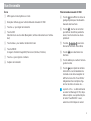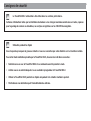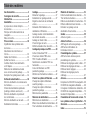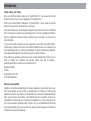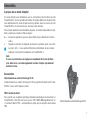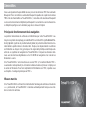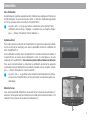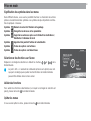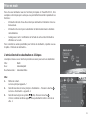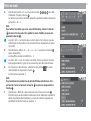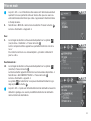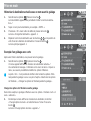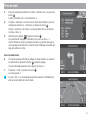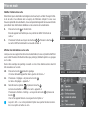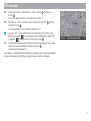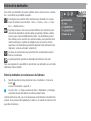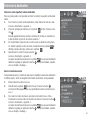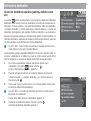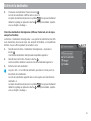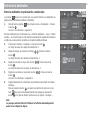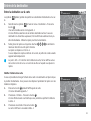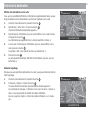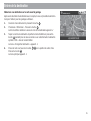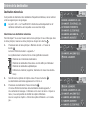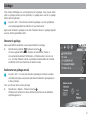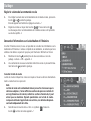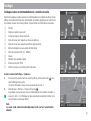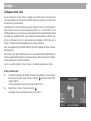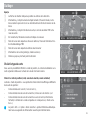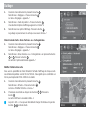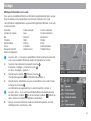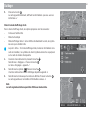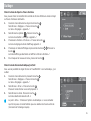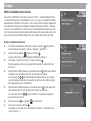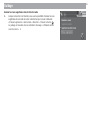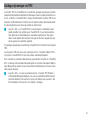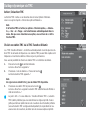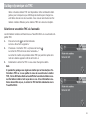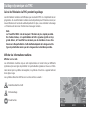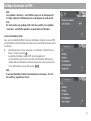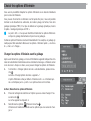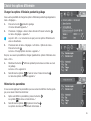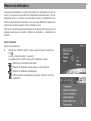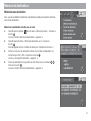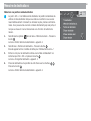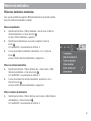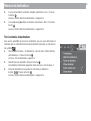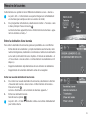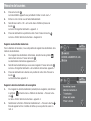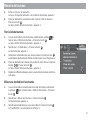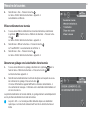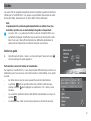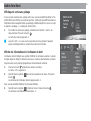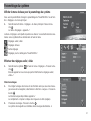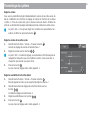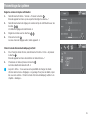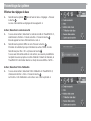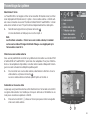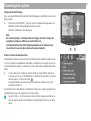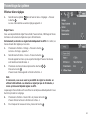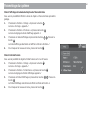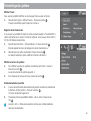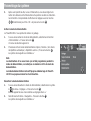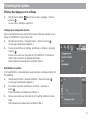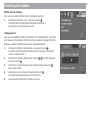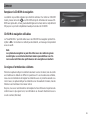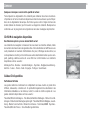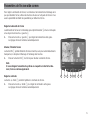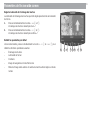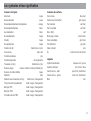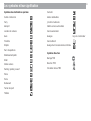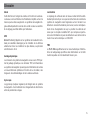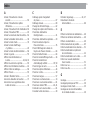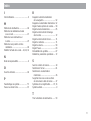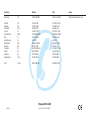Blaupunkt TravelPilot DX-V Le manuel du propriétaire
- Catégorie
- Systèmes de navigation automobile
- Taper
- Le manuel du propriétaire

TravelPilot Navigation
TravelPilot DX-V
Mode d’emploi
http://www.blaupunkt.com

2
Télécommande manuelle RC 09H
Vue d’ensemble
9
14
12
10
11
13
2 3 41 6 7 85

Anhang
Allgemeines Kurzan- TourenZieleingabe Zielspeicher Einstellun-
3
Vue d’ensemble
Écran
1 Affichage du mode Symbole ou Carte
2 Récepteur infrarouge pour la télécommande manuelle RC 09H
3 Touches +/- pour régler la luminosité
4 Touche SRC
Sélection de la source vidéo (Navigation / entrée vidéo externe sur l’ordina-
teur)
5 Touche bleue - pour allumer et éteindre l’écran
6 Touche MODE
changer le format d’image16:9 (Plein écran / Normal / Cinéma)
7 Touche +/- pour régler le contraste
8 Capteur de luminosité
Télécommande manuelle RC 09H
9 Touche
!
pour afficher le menu du
guidage dynamique et de déviation
manuelle des bouchons
: Touche
; touche de correction
pour effacer des lettres pendant la
saisie ; touche de retour au menu
précédent
; Touches
pour sélec-
tionner les fonctions et les lettres
< Touche
OK
pour sélectionner les
fonctions
= Touche latérale pour activer l’éclaira-
ge des touches
> Touche
pour répéter la dernière
instruction ou recommandation de
conduite vocale de la navigation et
afficher le menu Info. Pour afficher
intégralement les inscriptions figu-
rant sur les listes et suivies de … .
Le point « Info » : La télécommande
au volant à infrarouge RC 09, dispo-
nible en option, vous permet de pilo-
ter votre TravelPilot DX-V avec
autant de confort depuis le volant.

4
Le TravelPilot DX-V est destiné à être utilisé dans les voitures particulières.
Certaines informations telles que les limitations de hauteur ou les charges maximales autorisées sur routes, requises
pour le guidage de camions ou d’autobus, ne sont pas enregistrées sur les CD-ROM de navigation.
Utilisation pendant les trajets
Vous risquez de provoquer de graves accidents si vous ne concentrez pas votre attention sur la circulation routière.
Pour éviter toute inattention produite par le TravelPilot DX-V, observez les indications suivantes :
• Familiarisez-vous avec le TravelPilot DX-V et sa commande avant de prendre la route.
• Arrêtez-vous à un endroit adéquat si vous souhaitez reprogrammer le TravelPilot DX-V.
• Utilisez le TravelPilot DX-V pendant vos trajets uniquement si la situation routière le permet.
• N’introduisez une destination qu’à l’immobilisation du véhicule.
Consignes de sécurité

Anhang
Allgemeines Kurzan- TourenZieleingabe Zielspeicher Einstellun-
5
Table des matières
Vue d’ensemble ................................... 2
Consignes de sécurité........................ 4
Introduction .........................................6
Généralités...........................................7
A propos de ce mode d’emploi..............7
Accessoires...........................................7
Principe de fonctionnement de la
navigation..............................................8
Mise en marche.....................................8
Prise en main..................................... 10
Signification des symboles dans
les menus............................................10
Sélectionner des fonctions sur
l’écran..................................................10
Valider des fonctions ...........................10
Quitter les menus ................................10
L’entrée directe d’une destination
en 10 étapes ....................................... 11
Mémoriser la destination actuelle
sous un nom avant le guidage ............14
Exemple d’un guidage avec carte .......14
Entrée de la destination....................18
Entrer la destination en connaissance
de l’adresse.........................................18
Choisir des destinations spéciales
(parkings, stations-service etc.) .......... 20
Entrer la destination en précisant
les coordonnées..................................22
Entrer la destination sur la carte ......... 23
Destination mémorisée ....................... 26
Guidage.............................................. 27
Démarrer le guidage ........................... 27
Redémarrer un guidage annulé ..........27
Régler le volume de la commande
vocale..................................................28
Demande d’informations sur la
destination et l’itinéraire ...................... 28
Guidage via des recommandations
de conduite visuelles...........................29
Guidage en mode Carte......................30
Choisir le type de carte ....................... 31
Définir la déviation d’un bouchon ........36
Guidage dynamique via TMC ........... 39
Activer / Désactiver TMC .................... 40
Choisir une station TMC via le
TMC-Tunerbox D-Namic .....................40
Sélectionner une station TMC via
l’autoradio............................................41
Calcul de l’itinéraire via TMC
pendant le guidage ............................. 42
Afficher les informations routières.......42
Choisir les options d’itinéraire ........ 44
Changer les options d’itinéraire
avant le guidage..................................44
Changer les options d’itinéraire
pendant le guidage ............................. 45
Mémoriser les paramètres .................. 45
Mémoire de destinations .................. 46
Mémoriser une destination..................47
Effacer des destinations mémorisées .49
Trier la mémoire de destinations ......... 50
Mémoire de tournées ........................ 51
Entrer la destination d’une tournée .....51
Trier la liste de tournées...................... 53
Effacer une destination d’une tournée .. 53
Effacer entièrement une tournée.........54
Démarrer un guidage vers la
destination d’une tournée....................54
Guides ................................................ 55
Activer un guide .................................. 55
Autres fonctions................................ 56
Affichage de carte sans guidage.........56
Afficher les informations de
l’ordinateur de bord .............................56
Paramétrage du système.................. 57
Afficher le menu de base pour le
paramétrage du système .................... 57
Effectuer des réglages audio / vidéo...57
Effectuer des réglages de base .......... 60
Effectuer divers réglages .................... 63
Effectuer des réglages pour le
calibrage..............................................67
Annexe ............................................... 69
Remplacer le CD-ROM de navigation. 69
CD-ROM de navigation utilisables ......69
Consignes d’entretien des cédéroms..69
CD-ROM de navigation disponibles .... 70
Guides-CD disponibles ....................... 70
Paramètres de l’écran wide screen . 71
Les symboles et leur signification .. 73
Glossaire............................................ 75
Index................................................... 76

6
Chère cliente, cher client,
Nous vous félicitons d’avoir opté pour le TravelPilot DX-V. Vous pouvez être sûr(e)
d’avoir fait le bon choix en vous équipant du TravelPilot DX-V.
Doté d’une grande facilité d’utilisation, le TravelPilot DX-V vous guide de manière
fiable et vous amène à destination avec précision.
Ce mode d’emploi vous conduit étape par étape à travers les fonctions du TravelPilot
DX-V et répond aux questions les plus fréquentes. Pour tout complément d’informa-
tions sur l’utilisation du mode d’emploi, reportez-vous à la section « A propos de ce
mode d’emploi ».
Si vous avez d’autres questions ou des suggestions concernant le TravelPilot DX-V,
n’hésitez pas à appeler notre service d’assistance téléphonique ou à contacter votre
revendeur Blaupunkt. Les numéros de téléphone du service d’assistance téléphoni-
que internationale figurent à la dernière page de ce mode d’emploi.
Nous offrons une garantie constructeur sur les produits achetés dans l’UE. Pour con-
sulter ou obtenir les conditions de garantie, visitez notre site à l’adresse :
www.blaupunkt.de ou adressez-vous directement à :
Blaupunkt GmbH
Hotline
Robert Bosch Str. 200
D-31139 Hildesheim
Note de responsabilité
Malgré les constantes améliorations techniques apportées, il peut arriver que le sys-
tème de navigation ne puisse offrir un guidage précis ou optimisé en raison d’une
utilisation incorrecte du système, de changements au niveau de la réglementation du
trafic, de la présence de chantiers, d’encombrements de la circulation, d’erreurs ou
d’informations manquantes sur le support de navigation ou à cause d’erreurs de cal-
cul et de localisation générales dans certains cas. La société Blaupunkt déclinera
toute responsabilité et ne sera pas tenue de réparer les dommages en résultant ou
compenser tout autre désavantage.
Introduction

Anhang
Allgemeines Kurzan- TourenZieleingabe Zielspeicher Einstellun-
7
Généralités
A propos de ce mode d’emploi
Ce mode d’emploi vous familiarisera avec la commande et les fonctions de votre
TravelPilot DX-V et vous permettra de l’utiliser de manière fiable et en toute sécurité.
Lisez attentivement le mode d’emploi avant la première mise en service de votre
TravelPilot DX-V et conservez-le avec soin dans votre véhicule.
Pour accéder rapidement aux informations requises, ce mode d’emploi utilise les sym-
boles suivants pour signaler certaines étapes :
1. … Indique les opérations que vous devez effectuer pour atteindre le but d’une
action.
✔ Signale les réactions de l’appareil qui doivent se produire après une action.
Le point « Info » : Il vous permet d’obtenir des informations et des conseils
pratiques concernant la manipulation du TravelPilot DX-V.
Note
Si vous avez choisi de vous équiper en complément de l’écran de télévi-
sion wide vision, consultez également le mode d’emploi spécialement
destiné à l’écran.
Accessoires
Télécommande au volant à infrarouge RC 09
La télécommande au volant à infrarouge RC 09 vous permet de piloter votre Travel-
Pilot DX-V avec confort depuis le volant.
TMC-Tunerbox D-Namic
Pour garantir une navigation dynamique (déviation automatique des bouchons), le
TravelPilot DX-V doit être relié à une source TMC (Traffic Message Channel). Un
« Tunerbox D-Namic TMC » est disponible en option pour la réception des données
TMC.
Télécommande au volant à infrarouge RC 09

8
Vous avez également la possibilité de vous procurer les données TMC d’un autoradio
Blaupunkt. Pour connaître les autoradios Blaupunkt capables de capter les données
TMC et de les transmettre au TravelPilot DX-V, consultez votre revendeur Blaupunkt
ou le service d’assistance téléphonique Blaupunkt. Le numéro du service d’assistan-
ce téléphonique figure sur la dernière page de ce manuel d’emploi.
Principe de fonctionnement de la navigation
La position momentanée du véhicule est déterminée par votre TravelPilot DX-V au
moyen du système de repérage par satellite GPS. Le terme GPS signifie Global Posi-
tioning System (système de positionnement global) et permet de déterminer de ma-
nière fiable la position dans le monde entier. De plus, les déplacements du véhicule
sont détectés au moyen d’un gyroscope et du signal tachymétrique électronique du
véhicule. Le système de navigation du TravelPilot DX-V compare les données obte-
nues avec les données digitalisées sur le CD-ROM de navigation et en calcule les
itinéraires à suivre.
Si le TravelPilot DX-V est connecté à une source TMC (« Tunerbox D-Namic TMC »
ou autoradio correspondant), la circulation routière actuelle est prise en compte pour
le calcul de l’itinéraire. Pour tout complément d’informations sur TMC, reportez-vous
au chapitre « Guidage dynamique via TMC ».
Mise en marche
Si le TravelPilot DX-V est branché correctement à l’allumage du véhicule et à la borne
« + » permanente, le TravelPilot DX-V s’allume automatiquement lorsque vous met-
tez le contact du véhicule.
Généralités

Anhang
Allgemeines Kurzan- TourenZieleingabe Zielspeicher Einstellun-
9
Intro d’utilisation
Au démarrage du système apparaît une intro d’utilisation qui explique les fonctions de
la télécommande. Vous pouvez ensuite choisir si cette intro d’utilisation apparaîtra
sur l’écran à chaque mise ne marche du TravelPilot DX-V.
Le point « Info » : Vous pouvez activer ou désactiver à tout moment l’intro
d’utilisation dans le menu « Réglages ». Reportez-vous au chapitre « Régla-
ges », « Activer / Désactiver l’intro d’utilisation ».
Système antivol
Pour éviter une mise en marche du TravelPilot DX-V après l’avoir séparé de la batte-
rie (en cas de vol par exemple), vous avez la possibilité d’activer la codification de
votre TravelPilot DX-V.
Si la codification est active et si le TravelPilot DX-V a été déconnecté de la batterie, il
ne peut être mis en service qu’en introduisant le code. Le code figure sur la carte
d’appareil du TravelPilot DX-V. Ne conservez jamais cette carte dans le véhicule !
Pour savoir comment activer ou désactiver la codification et allumer les appareils
codés après les avoir débranchés de la batterie, reportez-vous au chapitre « Régla-
ges », « Activer / Désactiver le code de sécurité ».
Le point « Info » : Le système antivol empêche électroniquement la remise
en service du TravelPilot DX-V par des personnes non autorisées après son
démontage.
Éteindre l’écran
Vous avez la possibilité d’éteindre si nécessaire l’écran à l’aide de la touche bleue 5
située sur l’écran après quoi les indications de conduite seront aussi transmises. Pour
rallumer l’écran, pressez de nouveau la touche bleue 5.
Généralités
5

10
Prise en main
Signification des symboles dans les menus
Dans différents menus, vous avez la possibilité d’activer ou d’exécuter des actions
précises en sélectionnant des symboles. Les symboles les plus importants sont illus-
trés et expliqués ci-dessous :
Symbole - Démarre le calcul de l’itinéraire et le guidage
Symbole - Enregistre les adresses et les paramètres
Symbole - Supprime les adresses après avoir introduit les destinations /
Réinitialise l’ordinateur de bord
Symbole - Appel de liste pendant l’entrée de la destination
Symbole - Toutes les options sont activées
Symbole - Toutes les options sont désactivées
Sélectionner des fonctions sur l’écran
Déplacez le rectangle de sélection en utilisant les touches et de la
télécommande.
Le point « Info » : L’assistant de commande (entouré sur la photo) vous indi-
que par le rectangle jaune quelles touches fléchées de la télécommande
peuvent être utilisées dans le menu actuel.
Valider des fonctions
Pour valider des fonctions sélectionnées (sur lequel le rectangle de sélection est
placé), pressez la touche
OK
de la télécommande.
Quitter les menus
Si vous voulez quitter un menu, pressez la touche de la télécommande.

Anhang
Allgemeines Kurzan- TourenZieleingabe Zielspeicher Einstellun-
11
Pour vite vous familiariser avec les fonctions principales du TravelPilot DX-V, trois
exemples sont indiqués par la suite qui vous permettront d’assimiler rapidement ces
fonctions :
– Introduction directe d’une ville en tant que destination et indication d’une rue
transversale.
– Introduction d’un nom pour la destination et mémorisation dans la mémoire
de destinations.
– Guidage avec carte : modification de l’échelle de carte et des informations
affichées sur la carte.
Pour connaître les autres possibilités pour l’entrée de destination, reportez-vous au
chapitre « Entrée de la destination ».
L’entrée directe d’une destination en 10 étapes
L’exemple ci-dessus vous montre la procédure à suivre pour saisir une destination.
Ville : Berlin
Rue : Alexanderplatz
Rue transversale : Alexanderstraße
Ville :
1. Mettez le contact.
Le menu principal apparaît. ✔
2. Sélectionnez dans le menu principal « Destination ». Pressez la touche
OK
.
Le menu « Destination » apparaît. ✔
3. Sélectionnez la ligne du symbole (ville). Pressez la touche
OK
.
Un bloc constitué de lettres apparaît vous permettant d’entrer le nom de la
ville. ✔
Prise en main

12
4. Sélectionnez la lettre « B » au moyen des touches de la télé-
commande. Pressez la touche
OK
.
Sur la liste (sous le bloc de lettres) apparaît la première localité commençant
par la lettre « B ». ✔
Note
Pour effacer les lettres que vous venez d’introduire, pressez la touche
plusieurs fois de suite. Pour quitter le mode d’édition, pressez lon-
guement la touche .
Le point « Info » : La liste des lieux se met à jour au fur à mesure que vous
sélectionnez d’autres lettres. Ceci permet de trouver rapidement une certai-
ne localité.
5. Sélectionnez les lettres « E », « R », « L » et « I » et pressez la touche
OK
après chaque lettre.
La liste affiche maintenant «BERLIN ». ✔
Le point « Info » : Lors de la saisie, les lettres dont la succession n’est pas
logique apparaissent en grisé et ne peuvent donc plus être sélectionnées.
6. Pour passer à la liste des lieux, sélectionnez le symbole en haut du
mode d’édition du et pressez la touche
OK
.
La liste des lieux apparaît. ✔
Note
Pour sélectionner le premier lieu de la liste affichée, sélectionnez « OK »
en haut de l’écran et pressez la touche
OK
ou pressez longuement la
touche
OK
.
7. Sélectionnez « BERLIN » dans la liste des lieux. Pressez la touche
OK
.
Etant donné que la ville de Berlin existe deux fois en Allemagne (capitale fé-
dérale et quartier de Bad Segeberg), un menu de sélection apparaît vous
permettant de préciser la ville en question. ✔
Prise en main

Anhang
Allgemeines Kurzan- TourenZieleingabe Zielspeicher Einstellun-
13
Le point « Info » : Les 20 dernières villes saisies sont mémorisées automati-
quement. Cela vous permet de retrouver vite les villes que vous avez sou-
vent sélectionnées étant donné que celles-ci apparaissent directement dans
le champ de saisie.
8. Sélectionnez « BERLIN » dans le menu de sélection. Pressez la touche
OK
.
Le menu « Destination » réapparaît. ✔
Rue :
9. Le rectangle de sélection se trouve automatiquement sur le symbole
(rue) du menu « Destination ». Pressez la touche
OK
.
Le bloc composé de lettres apparaît vous permettant d’entrer le nom de la
rue. ✔
Pour entrer le nom de la rue « Alexanderplatz », procédez comme décrit
pour la « ville ».
Rue transversale :
10. Le rectangle de sélection se trouve automatiquement sur le symbole
(carrefour). Pressez la touche
OK
.
La liste de sélection apparaît affichant les rues transversales disponibles. ✔
Sélectionnez « ALEXANDERSTRASSE ». Pressez la touche
OK
.
Le menu « Destination » apparaît. ✔
Le symbole est sélectionné. Vous pouvez maintenant démarrer le gui-
dage en pressant la touche
OK
.
Le point « Info » : Après avoir introduit entièrement la destination et avant de
démarrer le guidage, vous avez la possibilité de mémoriser la destination
dans la mémoire de destinations.
Prise en main

14
Mémoriser la destination actuelle sous un nom avant le guidage
1. Sélectionnez le symbole . Pressez la touche
OK
.
Le mode d’édition apparaît vous permettant d’entrer le nom de la destina-
tion. ✔
2. Tapez un nom pour la destination, par exemple « HOTEL ».
3. Choisissez « OK » dans le bloc de lettres et pressez la touche
OK
.
Le menu « Enregistrer destination » apparaît. ✔
4. Déplacez le nom de la destination avec les touches sur la position de
votre choix de la mémoire de destinations. Pressez la touche
OK
.
Le menu principal apparaît. ✔
Exemple d’un guidage avec carte
Après avoir choisi la destination, vous pouvez lancer le guidage.
1. Sélectionnez le symbole
et pressez la touche
OK
.
Un menu apparaît affichant les données de la destination actuelle. ✔
Vous entendez le message « L’itinéraire est en cours de calcul ». Depuis ce
menu, vous avez la possibilité de modifier les options d’itinéraire.
Le point « Info » : Il est possible de modifier à tout moment les options d’itiné-
raire pendant le guidage. Lisez a ce sujet le chapitre « Sélectionner les options
de l’itinéraire », « Changer les options de l’itinéraire pendant le guidage ».
Changer les options de l’itinéraire avant le guidage
Dans notre exemple, le guidage s’effectuera avec les options « Itinéraire court » et
sans « autoroute ».
2. Pendant que le menu affiche les données de la destination, la fonction
« Changer options de route » est sélectionnée sur l’écran. Pressez la
touche
OK
.
Le menu « Changer options de route » apparaît. ✔
Prise en main

Anhang
Allgemeines Kurzan- TourenZieleingabe Zielspeicher Einstellun-
15
3. Placez le rectangle de sélection sur l’option « Itinéraire court » et pressez la
touche
OK
.
L’option « Itinéraire court » est sélectionnée. ✔
4. Si l’option « Autoroute » est active (case cochée devant l’option), placez le
rectangle de sélection sur « Autoroute » et pressez la touche
OK
.
L’option « Autoroute » est inactive. La case précédant le mot « Autoroute »
n’est plus cochée. ✔
5. Sélectionnez le symbole
et pressez la touche
OK
.
Vous entendez le message « L’itinéraire est en cours de calcul ». ✔
Une fois l’itinéraire calculé, le guidage commence. Le premier message vo-
cal du guidage se fait entendre. Le dernier mode d’affichage sera utilisé (gui-
dage par symbole ou carte).
Passer au mode Carte
6. Si le dernier guidage actif était un guidage en mode Symbole, vous passez
au mode Carte en pressant la touche
OK
pendant le guidage.
Un menu déroulant apparaît en bas à gauche de l’écran. ✔
7. Choisissez « Carte » et pressez la touche
OK
.
La carte apparaît. ✔
Le point « Info » : Le menu déroulant permet de basculer confortablement
entre le mode Symbole et le mode Carte.
Prise en main

16
Modifier l’échelle de la carte
Etant donné que la destination est éloignée du site actuel, il va falloir changer l’échel-
le de la carte. Vous obtenez ainsi un aperçu de l’itinéraire complet. Si vous vous
trouvez à proximité de la destination, il vous est possible d’agrandir de nouveau l’échelle
pour obtenir des informations détaillées sur les environs de la destination.
8. Pressez la touche en mode Carte.
Ensuite apparaît une fenêtre qui vous permet de définir l’échelle de la
carte. ✔
9. Choisissez l’échelle au moyen des touches
. Pressez la touche
OK
.
La carte s’affiche maintenant à la nouvelle échelle. ✔
Afficher des informations sur la carte
Lorsque vous vous approchez de la zone de destination, il vous est possible d’afficher
avec confort d’autres informations telles que parkings, bâtiments publics ou garages
sur la carte.
Dans notre exemple, des parkings couverts ou non et des stations-service devront
être visualisés sur la carte.
10. Pressez la touche
OK
pendant le guidage.
Un menu déroulant apparaît en bas à gauche de l’écran. ✔
11. Choisissez « Réglages » et pressez la touche
OK
.
Le menu « Réglages » apparaît. ✔
12. Sélectionnez le symbole et pressez la touche
OK
.
Le menu de sélection « Infos sur la carte » apparaît. ✔
Choisissez la fonction « Parking » au moyen de la touche
et pressez la
touche
OK
.
Une coche apparaît dans la case à gauche de l’option. ✔
Le point « Info » : La coche précédant l’option vous permet de vite reconnaî-
tre si une option est active ou non.
Prise en main

Anhang
Allgemeines Kurzan- TourenZieleingabe Zielspeicher Einstellun-
17
13. Choisissez l’option « Station service » avec la touche et pressez la
touche
OK
.
Une coche apparaît dans la case à gauche de l’option. ✔
14. Sélectionnez « OK » à droite du menu au moyen de la touche . Pressez
ensuite la touche
OK
.
La carte apparaît avec les symboles sélectionnés. ✔
Le point « Info » : Pour afficher toutes les informations sur la carte, sélec-
tionnez le symbole . Pour masquer toutes les informations, sélectionnez
le symbole à droite du menu et pressez la touche
OK
.
15. La carte reste visible au point d’arrivée et à la fin du guidage. Si vous voulez
entrer une nouvelle destination, pressez la touche .
Le menu principal apparaît. ✔
Pour obtenir un complément d’informations sur le guidage et une description détaillée
des types de guidage et d’affichage, reportez-vous au chapitre « Guidage ».
Prise en main

18
Entrée de la destination
Pour entrer une destination, les quatre symboles dans le haut du menu « Destina-
tion » vous offrent les possibilités suivantes :
L’enveloppe vous permet d’entrer directement une destination en connais-
sance de l’adresse via les fonctions « Ville », « Centre », « Rue », « Carre-
four », « Numéro de rue ».
La pompe à essence / tasse vous permet d’effectuer une sélection à partir
d’une liste de destinations spéciales telles que parkings, hôpitaux, stations-
service, gares et autres établissements publics. Ces destinations peuvent
être choisies pour les environs de la position actuelle, pour la dernière desti-
nation calculée par le système de navigation, pour les environs d’un lieu
quelconque. Ces destinations peuvent être également des destinations inter-
régionales : services autoroutier, aéroport etc.
Le réseau de coordonnées vous permet d’entrer une destination en spéci-
fiant ses coordonnées.
Le globe permet de spécifier une destination directement sur la carte.
Vous avez également la possibilité de sélectionner une destination qui a été déjà
mémorisée et de la réutiliser.
Entrer la destination en connaissance de l’adresse
1. Sélectionnez dans le menu principal le menu « Destination ». Pressez la
touche
OK
.
Le menu « Destination » apparaît. ✔
Le point « Info » : A chaque ouverture du menu « Destination », l’enveloppe
qui permet de saisir directement une adresse devient active.
L’entrée directe d’une ville, rue et rue transversale est décrite dans le chapitre Prise
en main. Vous pouvez entrer également un centre ou un numéro de maison en tant
que partie de l’adresse.

Anhang
Allgemeines Kurzan- TourenZieleingabe Zielspeicher Einstellun-
19
Entrée de la destination
Choisir un centre (quartier) comme destination
Pour les grandes villes, il est possible de choisir le centre d’un quartier comme desti-
nation.
1. Pour choisir un centre comme destination, entrez d’abord le nom de la ville.
Le menu « Destination » apparaît. ✔
2. Placez le rectangle de sélection sur le symbole
(centre). Pressez la tou-
che
OK
.
Ensuite apparaît la liste des centres (contenant 12 centres au maximum) ou
le bloc de lettres (si plus de 12 centres existent). ✔
3. En mode d’édition, tapez le nom du centre voulu ou validez le centre propo-
sé. Validez le premier centre de la liste en sélectionnant le symbole
ou
affichez ensuite la liste des centres via le symbole
.
4. Sélectionnez un centre. Pressez la touche
OK
.
Le menu « Destination » apparaît. ✔
Le repère de sélection est placé sur le symbole
. Vous pouvez maintenant
démarrer le guidage en pressant la touche
OK
. Pour plus de détails, reportez-
vous au chapitre « Guidage ».
Saisir le numéro de maison
Il est possible de saisir un numéro de maison pour compléter la saisie de la destination.
Condition requise : le CD de navigation doit contenir les données correspondantes.
1. Entrez d’abord une ville et une rue.
2. Sélectionnez le symbole
(numéro de rue). Pressez la touche
OK
.
La liste de chiffres apparaît pour vous permettre de saisir le numéro de mai-
son. ✔
3. Pour saisir le numéro de maison, procédez comme décrit sous « Ville ».
Choisissez sur la liste un bloc de numéros de maison. Pressez la touche
OK
.
Le menu « Destination » apparaît. ✔
Le repère de sélection est placé sur le symbole
. Vous pouvez maintenant
démarrer le guidage en pressant la touche
OK
. Pour plus de détails, reportez-
vous au chapitre « Guidage ».

20
Choisir des destinations spéciales (parkings, stations-service
etc.)
Le symbole (pompe à essence/tasse) vous permet de sélectionner différentes
destinations. Vous pouvez choisir ces destinations en fonction de votre position mo-
mentanée (« Environs position »), de la dernière destination active de la destination
(« Dernière destination »), d’un lieu quelconque (« Environs adresse ») ou parmi des
destinations interrégionales (par exemple, frontière et aéroports ). Les destinations
qui vous sont proposées quand vous sélectionnez les options « Environs position » et
« Dernière destination » apparaissent classées en fonction de la distance, celles des
« Environs adresse » sont affichées dans l’ordre alphabétique.
Le point « Info » : Cette fonction vous permet par exemple de trouver la pro-
chaine station-service sans la moindre difficulté.
Les destinations spéciales disponibles diffèrent en fonction de la position ou des en-
virons de la destination et se réfèrent à un rayon de 20 km environ (jusqu’à 80 km
pour les aéroports). Le rayon précis dépend du CD-ROM de navigation utilisé.
1. Pour choisir une destination spéciale, sélectionnez dans le menu
« Destination » le symbole
. Pressez la touche
OK
.
Le menu « Destinations spéciales » apparaît. ✔
2. Placez le rectangle de sélection sur le point de référence de votre choix
(« Environs position », « Dernière destination » ou « Environs adresse »).
Pressez la touche
OK
.
3. Si vous avez choisi « Environs adresse », il vous faut d’abord choisir un lieu
sur lequel se référeront les destinations.
Le point « Info » : Pour définir la destination, procédez ici comme pour l’en-
trée directe de la destination.
Une fois le lieu défini, la liste des destinations apparaît. ✔
4. Choisissez une destination spéciale. Pressez la touche
OK
.
La liste des destinations disponibles apparaît. ✔
Entrée de la destination
La page est en cours de chargement...
La page est en cours de chargement...
La page est en cours de chargement...
La page est en cours de chargement...
La page est en cours de chargement...
La page est en cours de chargement...
La page est en cours de chargement...
La page est en cours de chargement...
La page est en cours de chargement...
La page est en cours de chargement...
La page est en cours de chargement...
La page est en cours de chargement...
La page est en cours de chargement...
La page est en cours de chargement...
La page est en cours de chargement...
La page est en cours de chargement...
La page est en cours de chargement...
La page est en cours de chargement...
La page est en cours de chargement...
La page est en cours de chargement...
La page est en cours de chargement...
La page est en cours de chargement...
La page est en cours de chargement...
La page est en cours de chargement...
La page est en cours de chargement...
La page est en cours de chargement...
La page est en cours de chargement...
La page est en cours de chargement...
La page est en cours de chargement...
La page est en cours de chargement...
La page est en cours de chargement...
La page est en cours de chargement...
La page est en cours de chargement...
La page est en cours de chargement...
La page est en cours de chargement...
La page est en cours de chargement...
La page est en cours de chargement...
La page est en cours de chargement...
La page est en cours de chargement...
La page est en cours de chargement...
La page est en cours de chargement...
La page est en cours de chargement...
La page est en cours de chargement...
La page est en cours de chargement...
La page est en cours de chargement...
La page est en cours de chargement...
La page est en cours de chargement...
La page est en cours de chargement...
La page est en cours de chargement...
La page est en cours de chargement...
La page est en cours de chargement...
La page est en cours de chargement...
La page est en cours de chargement...
La page est en cours de chargement...
La page est en cours de chargement...
La page est en cours de chargement...
La page est en cours de chargement...
La page est en cours de chargement...
-
 1
1
-
 2
2
-
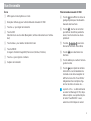 3
3
-
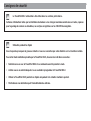 4
4
-
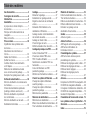 5
5
-
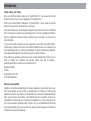 6
6
-
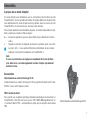 7
7
-
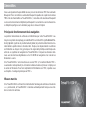 8
8
-
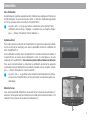 9
9
-
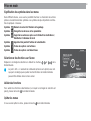 10
10
-
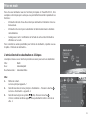 11
11
-
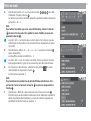 12
12
-
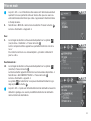 13
13
-
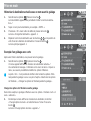 14
14
-
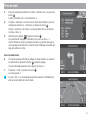 15
15
-
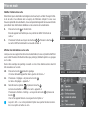 16
16
-
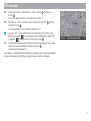 17
17
-
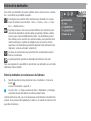 18
18
-
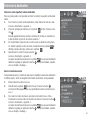 19
19
-
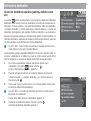 20
20
-
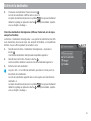 21
21
-
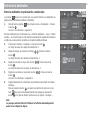 22
22
-
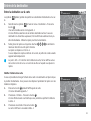 23
23
-
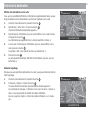 24
24
-
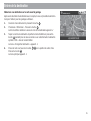 25
25
-
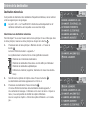 26
26
-
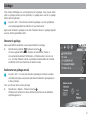 27
27
-
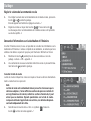 28
28
-
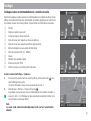 29
29
-
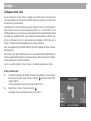 30
30
-
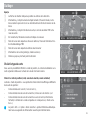 31
31
-
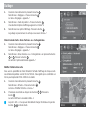 32
32
-
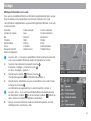 33
33
-
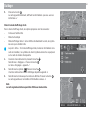 34
34
-
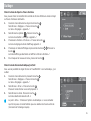 35
35
-
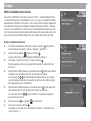 36
36
-
 37
37
-
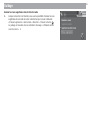 38
38
-
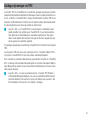 39
39
-
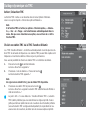 40
40
-
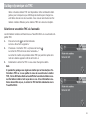 41
41
-
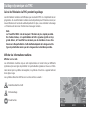 42
42
-
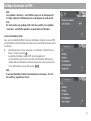 43
43
-
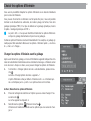 44
44
-
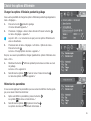 45
45
-
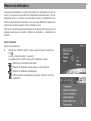 46
46
-
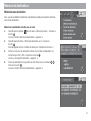 47
47
-
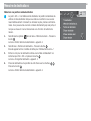 48
48
-
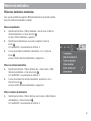 49
49
-
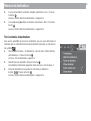 50
50
-
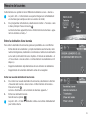 51
51
-
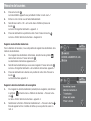 52
52
-
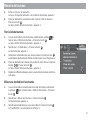 53
53
-
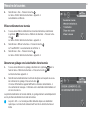 54
54
-
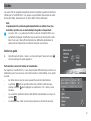 55
55
-
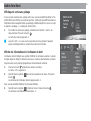 56
56
-
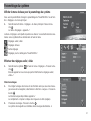 57
57
-
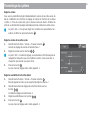 58
58
-
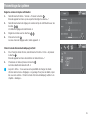 59
59
-
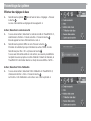 60
60
-
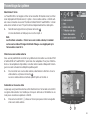 61
61
-
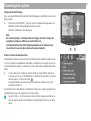 62
62
-
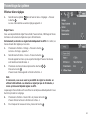 63
63
-
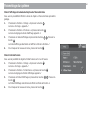 64
64
-
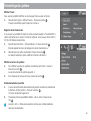 65
65
-
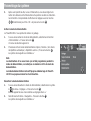 66
66
-
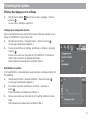 67
67
-
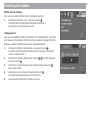 68
68
-
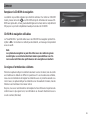 69
69
-
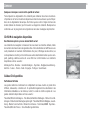 70
70
-
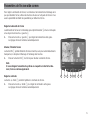 71
71
-
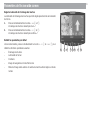 72
72
-
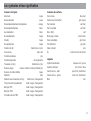 73
73
-
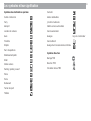 74
74
-
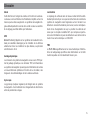 75
75
-
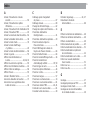 76
76
-
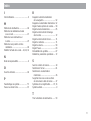 77
77
-
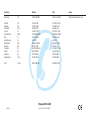 78
78
Blaupunkt TravelPilot DX-V Le manuel du propriétaire
- Catégorie
- Systèmes de navigation automobile
- Taper
- Le manuel du propriétaire
Documents connexes
-
Blaupunkt TRAVELPILOT DX Le manuel du propriétaire
-
Blaupunkt TRAVELPILOT DX-R4 Le manuel du propriétaire
-
Blaupunkt TRAVELPILOT DX-R52 Le manuel du propriétaire
-
Blaupunkt TMC-TUNERBOX D-NAMIC Le manuel du propriétaire
-
Blaupunkt Travelpilot 200 Le manuel du propriétaire
-
Blaupunkt ROME NAV55E W GG Le manuel du propriétaire
-
Blaupunkt CD35 7 645 050 510 Mode d'emploi
-
Blaupunkt LUCCA 3.3 LOW D-A-CH Le manuel du propriétaire
-
Blaupunkt LUCCA 5.3 EUROPE SCR Le manuel du propriétaire
-
Blaupunkt LUCCA 3.4 D-A-CH Le manuel du propriétaire